Содержание
Чем мы можем вам помочь?
— Все —БлокиАватарСсылкаВопросы и ответыМессенджерыСоциальные сетиВидеоКарусель картинокHTML-кодКартаТаймерФорма и платежиСтраница
Да, блок «Мессенджеры» с простым интерфейсом (вводится ник пользователя или номер телефона) доступен только на платных тарифах PRO или BUSINESS.
Для добавления кнопки перехода на WhatsApp нажимаете кнопку «Добавить новый блок» и выбираете «Мессенжеры».
В блоке «Мессенджеры» выбираете WhatsApp, затем вводите номер телефона, текст-шаблон сообщения (если он необходим, это «шаблон ленивого клиента», который можно отправить вам в один клик) и нажимаете кнопку «Сохранить»
Для размещения иконок мессенджеров в одну строку необходимо настроить все нужные мессенджеры в одном блоке (нажимая кнопку «Добавить еще»), затем на вкладке «Настройки» выбрать стиль «компактные ссылки с оформлением», «круглые ссылки с оформлением» или «иконки приложений».
Возможно, у вас включено приложение (расширение браузера) блокирующее показ рекламы. К примеру, adblock или adguard. Оно распознает кнопки мессенджеров и социальных сетей как рекламу и блокирует их отображение.
Для работы с Taplink это приложение (расширение) следует отключить (удалить).
Блокировщики рекламы действуют по своим алгоритмам и нарушают нормальную работу сайтов. К сожалению, повлиять на их поведение мы не можем.
Текст-шаблон это функция мессенджера WhatsApp, так называемый «шаблон ленивого клиента». При ее использовании в приложении мессенджера отрывается чат с заранее введенным текстом, который клиент может отправить вам в один клик, просто нажав кнопку «Отправить».
Нажмите «Добавить новый блок» — «Ссылка». В открывшемся диалоговом окне укажите:
- Заголовок (1, название которое видят посетители, шрифт заголовка более крупный), заполнение обязательно.
- Подзаголовок (2, он тоже отображается на кнопке, но более мелким шрифтом), заполнение опционально.
- В поле действие выберите действие «Открыть сайт» (3)
- Указываете полный адрес нужной страницы (4, вводится с префиксом http или https, к примеру https://taplink.ru). Обратите внимание, из браузера Instagram ссылки с http могут не работать.
Нажмите «Сохранить» для добавления блока на свою страницу Taplink.
- Проверьте корректность ссылки. Ссылки на сайт имеют вид https://taplink.ru.
- Если выдает ошибку сертификата или похожую — попробуйте вставить ссылку с префиксом HTTP вместо HTTPS — http://taplink.ru. Имейте ввиду, для перехода из браузера Instagram сайт должен открываться по https, если выдает ошибку — проверьте корректность SSL-сертификата на стороне вашего сайта (на который ставите ссылку).
- Возможно, ваш сайт слишком «тяжел» для встроенного в приложение Instagram браузера. Для проверки — откройте свой Taplink через полнофункциональный браузер (Chrome, Safari или с компьютера) и перейдите по ссылке на сайт. Если она открывается, но из приложения не работает — причина в вашем сайте. Для проверки можете вставить ссылку на нужный сайт к себе в профиль Instagram и проверить, будет ли осуществляться переход из приложения. Если переход не выполняется — причина сбоя на стороне вашего сайта.

Чтобы сделать кнопку «Позвонить» (при ее нажатии открывается приложение «Телефон» с нужным номером) добавьте блок «Ссылка» с действием «Позвонить» и нужным номером телефона. Код страны выбирается из выпадающего списка и определятся автоматически по вашему местоположению.
Добавьте блок «Ссылка» с действием «Отправить эл. письмо», укажите нужный адрес электронной почты и тему сообщения.
Вы можете сделать переходы на любое количество номеров Whatsapp / Viber. Добавьте нужное количество блоков «Мессенджеры», в каждом из которых укажите свой номер.
Для добавления возможности скачивания файла на страницу Taplink необходимо:
- Поместить нужный файл в облачное хранилище (к примеру, Яндекс.
 Диск) и создать для него публичную ссылку.
Диск) и создать для него публичную ссылку. - На странице Taplink добавить блок «Ссылка», в котором в качестве адреса указать URL публичной ссылки на файл, созданный на шаге 1.
Для перехода в чат WhatsApp необходимо добавить на страницу блок «Мессенджеры» — «WhatsApp», выбрать «Чат», указать пригласительную ссылку https://chat.whatsapp.com/*** и сохранить блок.
Обратите внимание, любой переход по номеру телефона настраивается в режиме «Телефон», а не «Чат». Режим «чат» служит для перехода именно в группы WhatsApp.
Для добавления изображения на кнопку в режиме редактирования блока «Ссылка» перейдите на вкладку «Миниатюра» и выберите стандартное или загрузите собственное изображение. Собственные изображения вы загружаете в систему однократно (в вашу библиотеку изображений), далее можно будет выбрать их для любых блоков «Ссылка» вашего Taplink.
Для включения анимации для блоков «Ссылка» перейдите на вкладку «Настройки» этого блока, включите переключатель «Анимация» и выберите подходящий эффект.
Необходимо добавить на странице блок «Мессенджеры» — «Viber», выбрать режим «Канал». В строке «Укажите ссылку на канал» разместить пригласительную ссылку на этот канал и сохранить изменения. Ссылку можно указать в формате https://invite.viber.com/[код_приглашения], либо в формате https://viber.com/[название_канала]. Получить ссылку можно в настройках вашего канала Viber по кнопке «Поделиться».
У мессенджера Viber (как и других мессенджеров) есть особенность — нельзя написать самому себе. Поэтому проверку работы перехода к Viber следует выполнять с телефона, где с Viber связан номер, отличающийся от того, что введен в Taplink.
Переход в Telegram через диплинк выполняется по нику пользователя, а не по номеру телефона. Чтобы задать свой ник необходимо в приложении Telegram на телефоне зайти в «Настройки» и найти пункт «Имя пользователя».
Если в этом поле установлено значение «не задано» — необходимо коснуться этого пункта, ввести уникальный идентификатор пользователя (к примеру my_telegram99) и нажать на галочку в правом верхнем углу, чтобы сохранить введенное значение.
Для добавления кнопки Telegram в Taplink нажимаете «Добавить новый блок» — «Мессенджеры» — «Telegram», указываете там имя пользователя без @ и нажимаете кнопку «Сохранить».
Мы рекомендуем использовать блок «Мессенджеры» — «Telegram», куда вводится название канала без @, t. me или иных дополнений. Обратите внимание, речь идет не о названии канала, которое отображается пользователям, а о его URI, совпадающем с частью ссылки после t.me.
me или иных дополнений. Обратите внимание, речь идет не о названии канала, которое отображается пользователям, а о его URI, совпадающем с частью ссылки после t.me.
Необходимо исправить настройки блока «Мессенджеры» — ник пользователя Telegram вводится без @.
Поддержки перехода в Direct нет, через блок «Социальные сети» можно перейти только на профиль Instagram. Эта социальная сеть не одобряет автоматизацию в части рассылки личных сообщений.
FAQ: Страница — Блок Мессенджеры в Таплинк
— Все —БлокиАватарСсылкаВопросы и ответыМессенджерыСоциальные сетиВидеоКарусель картинокHTML-кодКартаТаймерФорма и платежиСтраница
Да, блок «Мессенджеры» с простым интерфейсом (вводится ник пользователя или номер телефона) доступен только на платных тарифах PRO или BUSINESS.
Для добавления кнопки перехода на WhatsApp нажимаете кнопку «Добавить новый блок» и выбираете «Мессенжеры».
В блоке «Мессенджеры» выбираете WhatsApp, затем вводите номер телефона, текст-шаблон сообщения (если он необходим, это «шаблон ленивого клиента», который можно отправить вам в один клик) и нажимаете кнопку «Сохранить»
Для размещения иконок мессенджеров в одну строку необходимо настроить все нужные мессенджеры в одном блоке (нажимая кнопку «Добавить еще»), затем на вкладке «Настройки» выбрать стиль «компактные ссылки с оформлением», «круглые ссылки с оформлением» или «иконки приложений».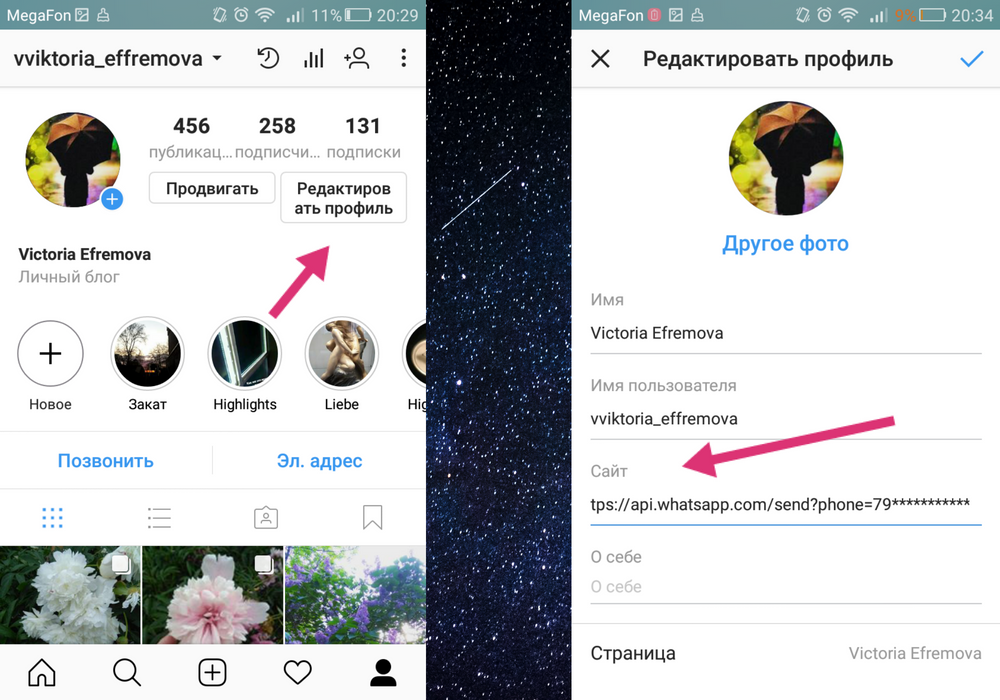
Возможно, у вас включено приложение (расширение браузера) блокирующее показ рекламы. К примеру, adblock или adguard. Оно распознает кнопки мессенджеров и социальных сетей как рекламу и блокирует их отображение.
Для работы с Taplink это приложение (расширение) следует отключить (удалить).
Блокировщики рекламы действуют по своим алгоритмам и нарушают нормальную работу сайтов. К сожалению, повлиять на их поведение мы не можем.
Текст-шаблон это функция мессенджера WhatsApp, так называемый «шаблон ленивого клиента». При ее использовании в приложении мессенджера отрывается чат с заранее введенным текстом, который клиент может отправить вам в один клик, просто нажав кнопку «Отправить».
 Это возможно?
Это возможно?Вы можете сделать переходы на любое количество номеров Whatsapp / Viber. Добавьте нужное количество блоков «Мессенджеры», в каждом из которых укажите свой номер.
Для перехода в чат WhatsApp необходимо добавить на страницу блок «Мессенджеры» — «WhatsApp», выбрать «Чат», указать пригласительную ссылку https://chat.whatsapp.com/*** и сохранить блок.
Обратите внимание, любой переход по номеру телефона настраивается в режиме «Телефон», а не «Чат». Режим «чат» служит для перехода именно в группы WhatsApp.
Необходимо добавить на странице блок «Мессенджеры» — «Viber», выбрать режим «Канал». В строке «Укажите ссылку на канал» разместить пригласительную ссылку на этот канал и сохранить изменения. Ссылку можно указать в формате https://invite.viber.com/[код_приглашения], либо в формате https://viber.com/[название_канала]. Получить ссылку можно в настройках вашего канала Viber по кнопке «Поделиться».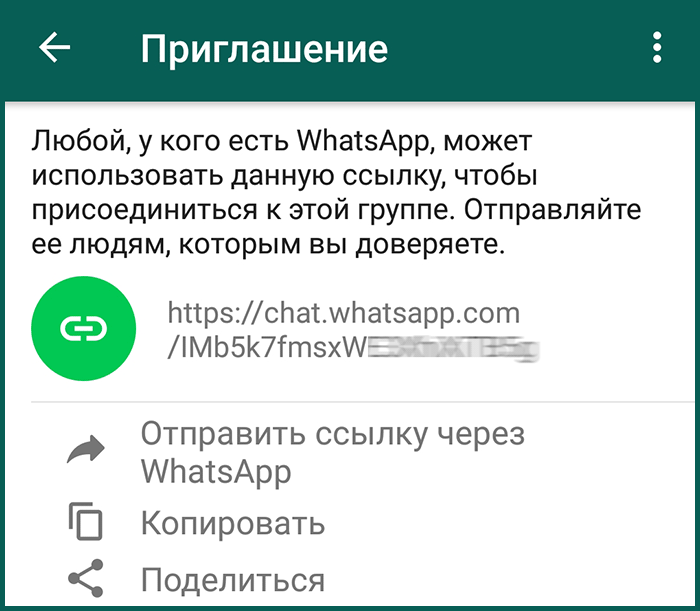
У мессенджера Viber (как и других мессенджеров) есть особенность — нельзя написать самому себе. Поэтому проверку работы перехода к Viber следует выполнять с телефона, где с Viber связан номер, отличающийся от того, что введен в Taplink.
Переход в Telegram через диплинк выполняется по нику пользователя, а не по номеру телефона. Чтобы задать свой ник необходимо в приложении Telegram на телефоне зайти в «Настройки» и найти пункт «Имя пользователя».
Если в этом поле установлено значение «не задано» — необходимо коснуться этого пункта, ввести уникальный идентификатор пользователя (к примеру my_telegram99) и нажать на галочку в правом верхнем углу, чтобы сохранить введенное значение.
Для добавления кнопки Telegram в Taplink нажимаете «Добавить новый блок» — «Мессенджеры» — «Telegram», указываете там имя пользователя без @ и нажимаете кнопку «Сохранить».
Мы рекомендуем использовать блок «Мессенджеры» — «Telegram», куда вводится название канала без @, t.me или иных дополнений. Обратите внимание, речь идет не о названии канала, которое отображается пользователям, а о его URI, совпадающем с частью ссылки после t.me.
Необходимо исправить настройки блока «Мессенджеры» — ник пользователя Telegram вводится без @.
Поддержки перехода в Direct нет, через блок «Социальные сети» можно перейти только на профиль Instagram. Эта социальная сеть не одобряет автоматизацию в части рассылки личных сообщений.
Необходимо в настройках канала посмотреть его название (ID), написанное латиницей, а не название, которое отображается пользователям.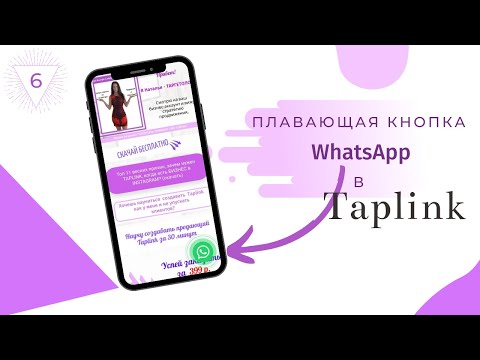
Для настройки Facebook Messenger необходимо ввести ID (ник пользователя), а не его фамилию и имя.
Обычно ник (ID) в Facebook совпадает с окончанием URL страницы профиля этой социальной сети.
В Facebook имя пользователя задается в «Общих настройках аккаунта».
Нажмите «Добавить новый блок» — «Мессенджеры» — «ВКонтакте» и введите ник пользователя.
Обычно ник пользователя совпадает с последней частью URL адреса вашей страницы ВКонтакте: Настройки — Общие — Адрес страницы
При необходимости имя можно откорректировать в настройках личного кабинета ВКонтакте.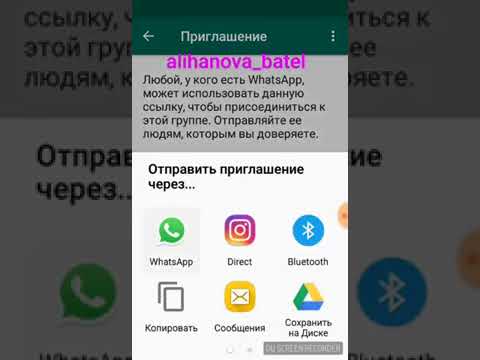
Чем мы можем вам помочь?
— All —BlocksAvatarLinkFaqMessengersSocialnetworksVideoImage carouselHTMLMapsTimer
Да, блок «Мессенджеры» доступен только на платных тарифах PRO и BUSINESS.
Чтобы добавить кнопку WhatsApp, нажмите «Добавить новый блок» и выберите «Мессенджеры».
В блоке «Мессенджеры» выберите WhatsApp, затем введите номер телефона, шаблон сообщения (при необходимости) и нажмите «Сохранить»
Чтобы разместить иконки мессенджеров в одну строку, необходимо настроить все нужные мессенджеры в одном блоке (нажав кнопку «Добавить еще»), затем на вкладке «Настройки» выбрать стиль «компактные ссылки с оформлением », «круглые ссылки с оформлением» или «иконки приложений».
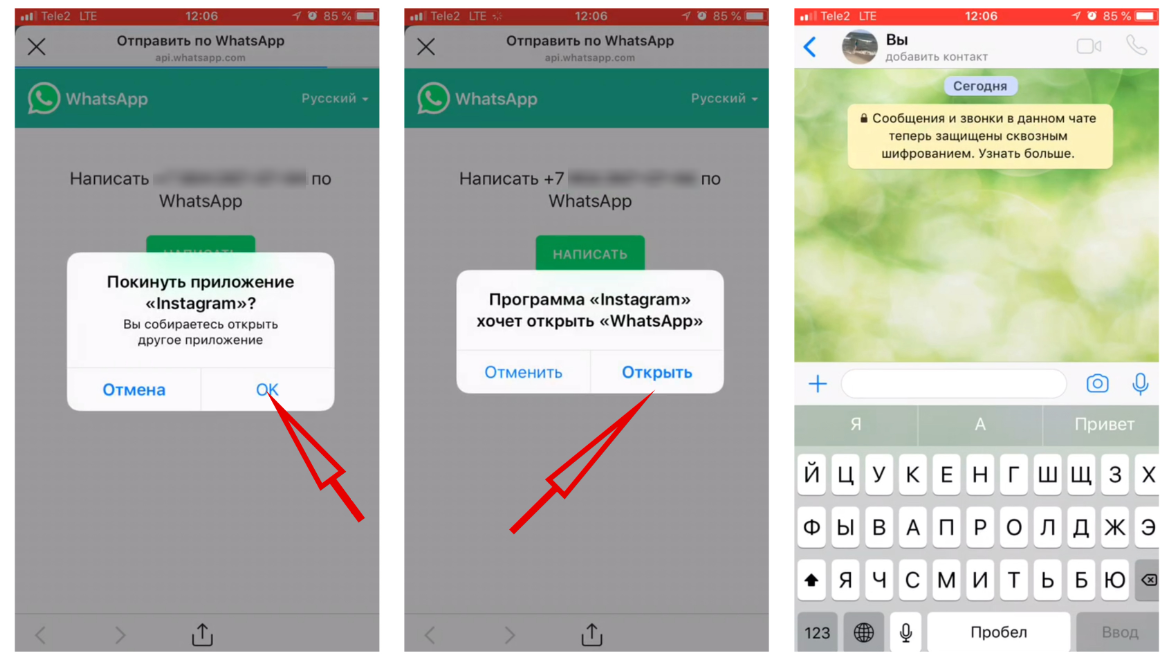 Почему я не могу добавить мессенджеры и социальные сети?
Почему я не могу добавить мессенджеры и социальные сети?Возможно, у вас включено приложение для блокировки рекламы (расширение браузера). Например, AdBlock или Adguard. Распознает кнопки мессенджеров и социальных сетей как рекламу и блокирует их отображение.
Это приложение (расширение) должно быть отключено (удалено) для работы с Taplink.
Блокировщики рекламы действуют по собственным алгоритмам и нарушают нормальную работу сайтов. К сожалению, мы не можем повлиять на их поведение.
Шаблон текстового сообщения — это функция мессенджера WhatsApp. При его использовании в приложении мессенджера открывается чат с заранее введенным текстом, который клиент может отправить вам в один клик, просто нажав кнопку «Отправить».
Нажмите «Добавить блок» — «Ссылка». В диалоговом окне укажите:
1.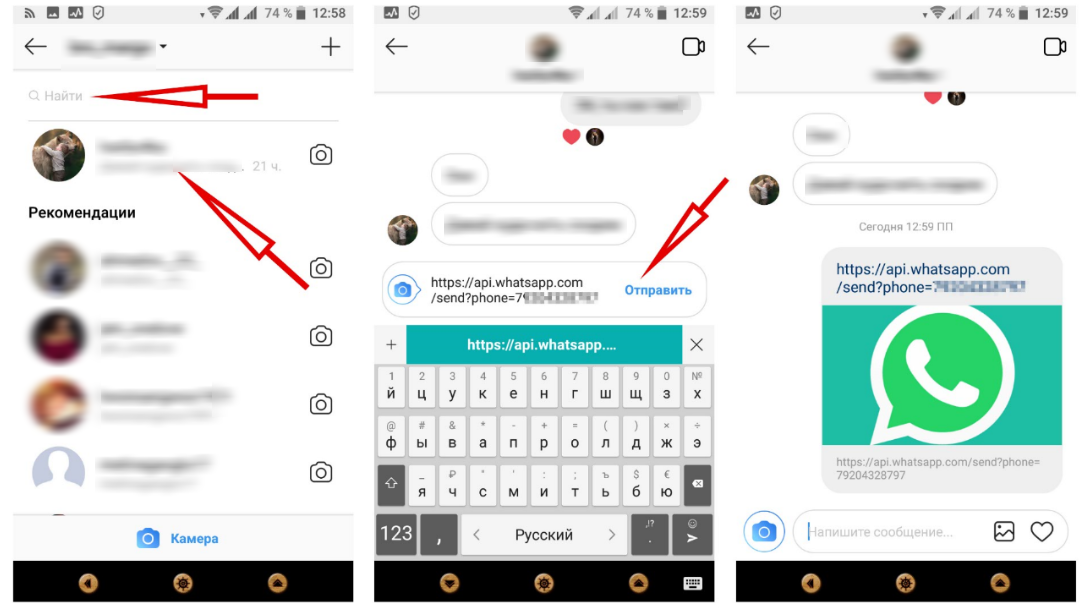 Заголовок
Заголовок
2. Подзаголовок
3. В поле Действие выберите действие «Открыть сайт»
4. Введите ссылку на сайт
5. Нажмите «Сохранить»
Проверить правильность ссылки. Ссылки на сайт имеют вид https://taplink.ru.
Если выдает ошибку сертификата или аналогичную — попробуйте вставить ссылку с префиксом HTTP вместо HTTPS — http://taplink.ru. Имейте в виду, для перехода из браузера Инстаграм сайт должен быть открыт по https, если выдает ошибку — проверьте правильность SSL-сертификата на стороне вашего сайта (куда ставите ссылку).
Возможно, ваш сайт слишком тяжелый для встроенного браузера Instagram. Для проверки откройте свой Taplink через полнофункциональный браузер (Chrome, Safari или с компьютера) и перейдите по ссылке на сайт. Если он открывается, но не работает из приложения, причина в вашем сайте. Для проверки вы можете вставить ссылку на нужный сайт в свой профиль в Instagram и посмотреть, сработает ли прыжок из приложения.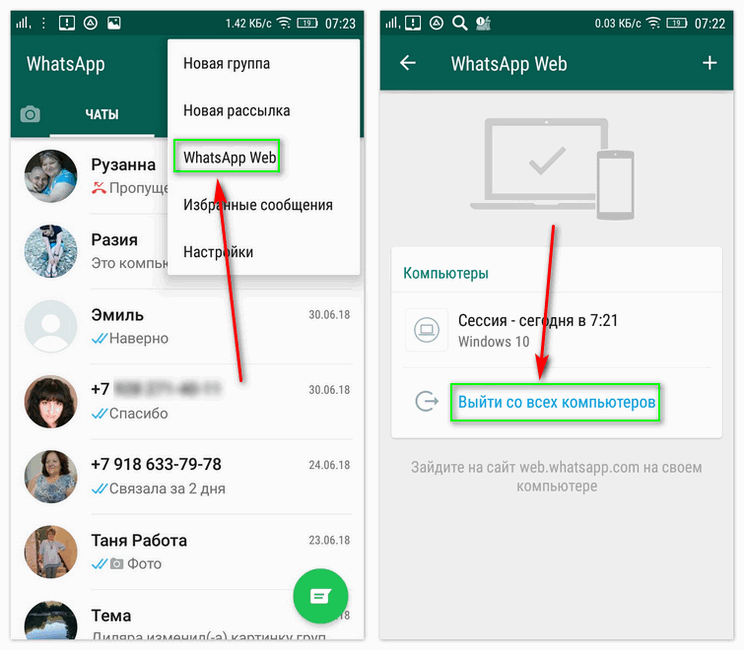 Если ссылка не работает, причина на вашем сайте.
Если ссылка не работает, причина на вашем сайте.
Чтобы сделать кнопку «Позвонить мне» (она открывает приложение «Телефон» с нужным номером) добавьте блок «Ссылка» с действием «Позвонить» и нужным номером телефона. Код страны выбирается из выпадающего списка и определяется автоматически в зависимости от вашего местоположения.
Добавьте блок «Ссылка» с действием «Электронная почта», укажите желаемый адрес электронной почты и тему.
Вы можете делать ссылки на любое количество номеров Whatsapp/Viber. Добавьте необходимое количество блоков «Мессенджеры», в каждом блоке укажите нужное количество.
1. Загрузите нужный файл в свое облачное хранилище (например, Google.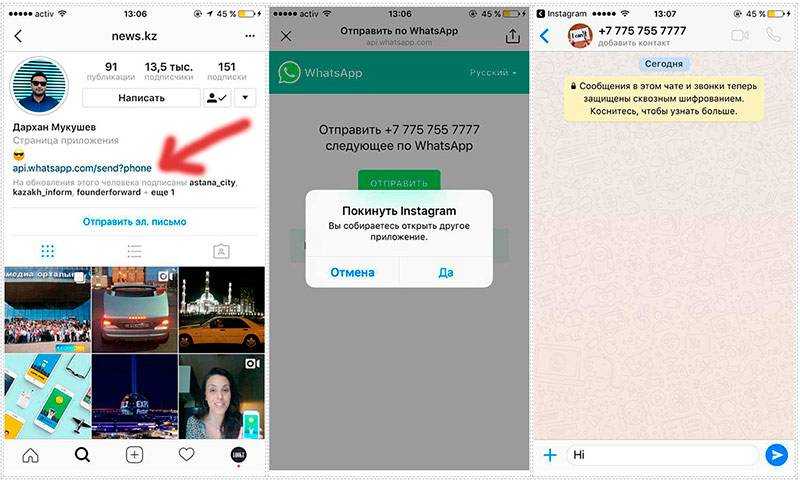 Drive) и создайте для него публичную ссылку.
Drive) и создайте для него публичную ссылку.
2. На странице Taplink добавьте блок «Ссылка», выберите действие «Открыть сайт», затем укажите URL общедоступной ссылки.
Для перехода в чат WhatsApp необходимо добавить на страницу блок «Мессенджеры» — «WhatsApp», выбрать «Чат», указать ссылку-приглашение https://chat.whatsapp.com/*** и сохранить блок.
Обратите внимание, любой переход по номеру телефона настраивается в режиме «Телефон», а не «Чат». Режим «Чат» используется для переключения конкретно на группы WhatsApp.
Чтобы добавить миниатюру к кнопке, выберите блок «Ссылка», затем перейдите на вкладку «Миниатюра» и выберите изображение или загрузите свое.
Вы загружаете свои собственные изображения в систему только один раз, затем вы можете выбрать их для любых блоков ссылок в вашем Taplink.
Чтобы включить анимацию для Ссылки, перейдите на вкладку «Настройки» этого блока, включите переключатель «Анимация» и выберите соответствующий эффект.
В Viber Messenger (как и в других мессенджерах) есть функция, которую нельзя писать самому себе. Поэтому необходимо проверить работу перехода на Viber с телефона, где привязанный к Viber номер отличается от введенного в Taplink.
Чтобы добавить кнопку Telegram в Taplink, нажмите «Добавить блок» — «Мессенджеры» — «Telegram», введите туда имя пользователя без @ и нажмите кнопку «Сохранить».
Рекомендуем использовать блок «Мессенджеры» — «Telegram», где вводить название канала без @ или t.me.
Обратите внимание, что пользователям отображается не название канала, а его URL, который совпадает с частью ссылки после t.me.
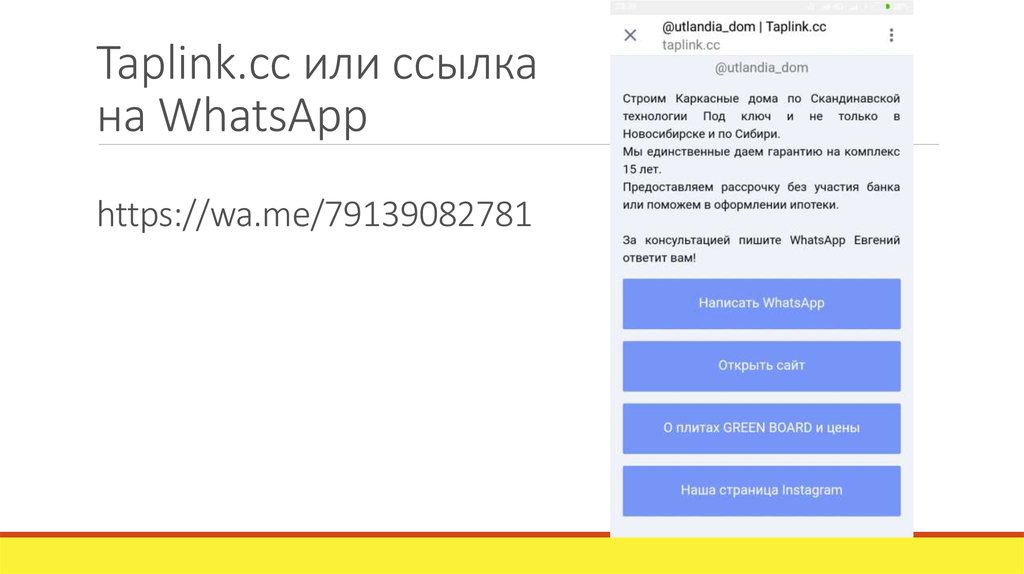 Что я могу сделать?
Что я могу сделать?Убедитесь, что имя пользователя введено без @.
Поддержки перехода в Директ нет, перейти можно только в свой профиль Инстаграм через блок «Социальные сети». Эта социальная сеть не одобряет автоматизацию отправки личных сообщений.
Для настройки Facebook Messenger необходимо ввести идентификатор пользователя (псевдоним), а не его имя и фамилию.
Обычно ник (ID) Facebook совпадает с окончанием URL-адреса страницы профиля этой социальной сети.
В Facebook имя пользователя задается в «Общих настройках учетной записи».
Быстрый старт / Подробные руководства / Добавление приложений для обмена сообщениями / Добавление приложений для обмена сообщениями / Taplink
Кнопки приложений для обмена сообщениями позволяют пользователям связываться с вами одним щелчком мыши.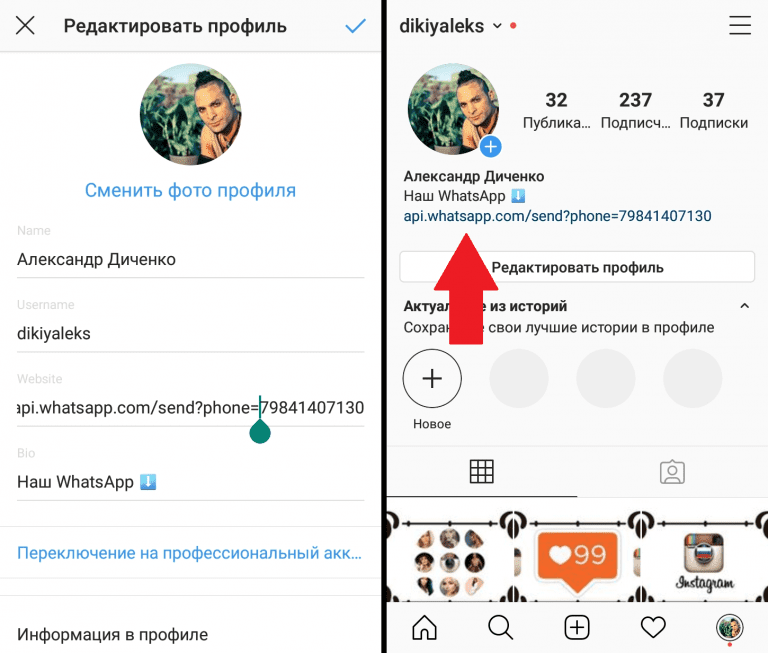 Когда пользователь нажимает кнопку, на его телефоне открывается соответствующее приложение для обмена сообщениями. В приложении открывается диалог с вами или вашим профилем.
Когда пользователь нажимает кнопку, на его телефоне открывается соответствующее приложение для обмена сообщениями. В приложении открывается диалог с вами или вашим профилем.
Вот примеры кнопок приложений для обмена сообщениями на страницах Taplink:
Кнопки приложений для обмена сообщениями доступны в планах Pro и Business. Выберите одно из них, чтобы связать его с одним из следующих приложений:
Выполните следующие действия, чтобы добавить кнопки приложений для обмена сообщениями и сделать так, чтобы они отображались на вашей странице так, как вы хотите. Нажмите на ссылки, чтобы быстро перейти к нужным инструкциям:
Вот как вы можете добавить кнопки:
- Нажмите Добавить блок .
- Выберите Приложение для обмена сообщениями .
- Выберите приложение для обмена сообщениями . Мы выбрали WhatsApp, чтобы показать пример.
- Введите данные. Требуемая информация зависит от выбранного вами приложения.
 Вам может потребоваться ввести номер телефона, имя пользователя, ссылку-приглашение или ссылку на профиль. Мы выбрали WhatsApp, поэтому нам нужно указать номер телефона .
Вам может потребоваться ввести номер телефона, имя пользователя, ссылку-приглашение или ссылку на профиль. Мы выбрали WhatsApp, поэтому нам нужно указать номер телефона . - Вы можете добавить еще одну кнопку для ссылки на другое приложение. Нажмите + Добавить новый элемент для этого. Затем повторите шаги 3–5. В качестве примера мы добавили кнопки Facebook Messenger и Telegram.
- Нажмите Сохранить изменения .
Вы можете ссылаться на одно и то же приложение для обмена сообщениями несколько раз. Например, это может понадобиться, когда у вас офисы в разных городах и в каждом из них свой менеджер. Итак, вы можете добавить ссылки на чаты со всеми менеджерами. Повторите шаги 1–6 из приведенной выше инструкции, чтобы создать ссылку на другой чат в том же приложении для обмена сообщениями.
Обратите внимание, кнопка WhatsApp может иметь предварительно заполненное сообщение. Тогда вашим клиентам не придется думать о том, что написать. Текст сообщения можно указать в поле Шаблон текстового сообщения Поле после номера телефона.
Текст сообщения можно указать в поле Шаблон текстового сообщения Поле после номера телефона.
Добавлены кнопки WhatsApp, Facebook Messenger, Telegram. Вот как они выглядят на странице:
Теперь у вас есть кнопки приложения для обмена сообщениями на вашей странице Taplink. Вы можете изменить их порядок и дизайн, если хотите. Инструкции для этого приведены ниже.
Вы можете изменить порядок кнопок. Поместите более важные из них. Это могут быть приложения, которые ваша аудитория использует чаще, или приложения, в которых вам удобнее общаться.
Изменить порядок кнопок:
- Коснитесь блока .
- Нажмите и удерживайте три строки рядом с кнопкой, которую вы хотите переместить. Перетащите их туда, где вы хотите, чтобы кнопка была. Затем отпустите.
- Таким же образом переместите другие кнопки, порядок которых вы хотите изменить, повторяя шаги 1–3. Нажмите Сохранить изменения .
Переупорядочили кнопки. Вот как они теперь расположены на странице:
Вот как они теперь расположены на странице:
Вы можете изменить размер кнопок, их форму и цвет. Измените настройки дизайна для этого. Вот где их можно найти:
- Коснитесь блока .
- Коснитесь Внешний вид .
Вы увидите настройки дизайна.
Давайте посмотрим, как настроить эти параметры дизайна.
Кнопки могут быть:
- Маленькие . Кнопки одинаковой высоты и ширины. Они выглядят как значки приложений на вашем телефоне.
- Средний . Кнопки будут растянуты на ширину строки.
- Большой . Каждая кнопка займет целую строку. Вы можете разместить текст на большой кнопке.
Настройки стиля различаются в зависимости от выбранного размера.
- Маленькие кнопки могут быть квадратными или круглыми, а могут быть просто логотипом. В первых двух случаях также нужно выбрать фон или обводку.
- Средние кнопки могут быть логотипом с фоном или с обводкой.

- Крупные пуговицы могут быть с логотипом или без него. Вы можете разместить на них текст, это либо название приложения для обмена сообщениями, либо пользовательский текст.
Вы можете выбрать набор цветов или выбрать пользовательские цвета. Коснитесь одного из вариантов:
- Дизайн . Кнопки будут окрашены в цвета, которые используются на вашей странице.
- Бренд . Кнопки будут в фирменных цветах.
- Выберите . Кнопки будут иметь выбранные вами цвета.
После настройки параметров дизайна сохраните изменения:
- Коснитесь крест .
- Нажмите Сохранить изменения .
Мы выбрали маленькие кнопки с фоном, затем применили набор цветов, соответствующий дизайну страницы. Вот так теперь выглядят кнопки на нашей странице:
Кнопки мессенджера можно скрыть на некоторое время. Например, это удобно, если суббота и воскресенье у вас выходные, когда вы не принимаете заказы в приложениях.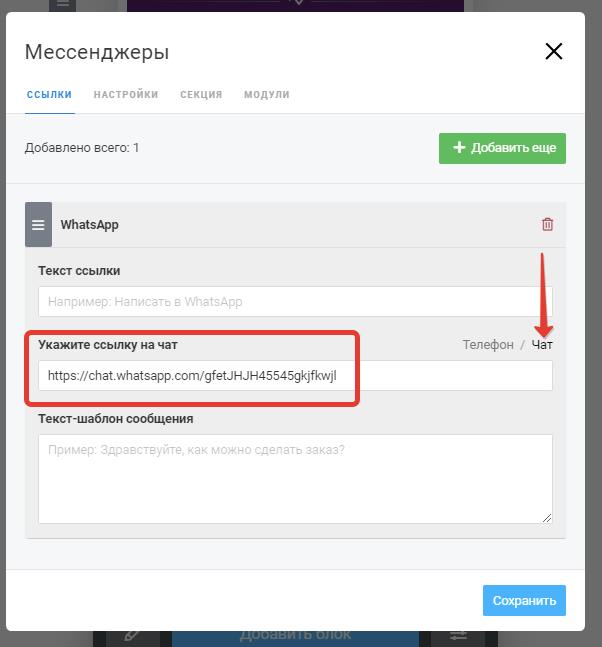 Вы можете скрыть кнопки вручную или настроить расписание, чтобы они скрывались автоматически.
Вы можете скрыть кнопки вручную или настроить расписание, чтобы они скрывались автоматически.
Если вы хотите скрыть кнопки на неопределенный срок, скройте их вручную:
- Коснитесь блока .
- Перейдите на вкладку Настройки .
- Нажмите кнопку Скрыть блок .
- Нажмите Сохранить изменения .
Теперь кнопки не отображаются на вашей странице. Когда вам понадобится, чтобы они снова появились, отключите кнопку «Скрыть блокировку». Для этого выполните шаги 1–4 выше.
Если вы хотите скрыть кнопки в определенные дни, сделайте так, чтобы они автоматически исчезали с вашей страницы. Вы можете указать промежутки времени или конкретные дни, когда кнопки будут скрыты. Можно указать оба.
Выберите временной интервал, в течение которого кнопки будут отображаться на странице. Вы можете указать дни, часы и минуты. В остальное время кнопки будут скрыты.
Например, вы выбираете 01.11.2022–07. 11.2022, 13–21:00. Затем кнопки будут отображаться в каждый из этих дней с 13:00 до 21:00. В другие часы в эти дни, например в 22:00, кнопки будут скрыты. С 08.10.2022 кнопки будут отображаться на странице в течение всего дня.
11.2022, 13–21:00. Затем кнопки будут отображаться в каждый из этих дней с 13:00 до 21:00. В другие часы в эти дни, например в 22:00, кнопки будут скрыты. С 08.10.2022 кнопки будут отображаться на странице в течение всего дня.
Настройка временного интервала:
- Коснитесь блока .
- Выберите вкладку Настройки .
- Включить кнопку Показать по расписанию .
- Вы увидите поля даты и времени . Установите в них дни, часы и минуты.
- Нажмите Сохранить изменения .
Теперь кнопки будут отображаться на вашей странице в установленное время. В остальное время они будут скрыты. По истечении установленного промежутка времени кнопки будут отображаться на вашей странице постоянно или в соответствии с недельным расписанием, если вы его настроили.
Выберите дни недели, когда кнопки будут отображаться на странице и когда они будут скрыты:
- Коснитесь блока .



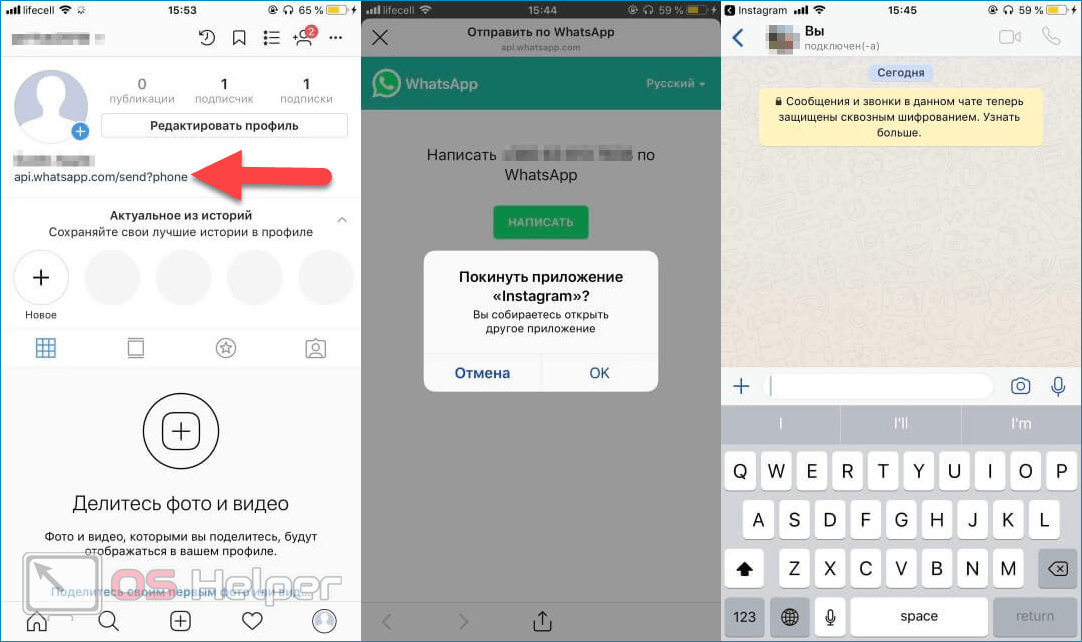 Диск) и создать для него публичную ссылку.
Диск) и создать для него публичную ссылку. Вам может потребоваться ввести номер телефона, имя пользователя, ссылку-приглашение или ссылку на профиль. Мы выбрали WhatsApp, поэтому нам нужно указать номер телефона .
Вам может потребоваться ввести номер телефона, имя пользователя, ссылку-приглашение или ссылку на профиль. Мы выбрали WhatsApp, поэтому нам нужно указать номер телефона .
